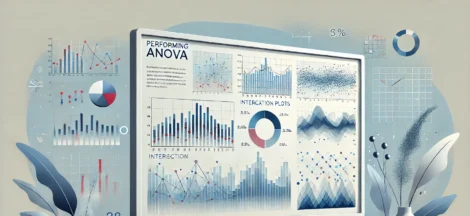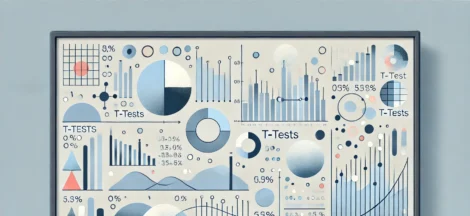A transformação de variáveis é um componente fundamental na manipulação de dados, permitindo aprimorar a análise estatística e facilitar a interpretação de resultados. Neste post, discutimos o software Jamovi, uma ferramenta intuitiva e poderosa para manipulação de dados. Exploramos como realizar diferentes transformações de variáveis, desde a importação de dados até a criação de novas variáveis categóricas. Também destacamos a importância de entender a lógica subjacente à sintaxe do Jamovi, originada da linguagem R, para maximizar a eficiência dessas transformações.
Sumário
Criar variável categórica no Jamovi
Hoje discutiremos como criar e gerenciar categorias no Jamovi. Isso é particularmente útil ao lidar com variáveis categóricas e dados de pesquisa. Se você não conhece o Jamovi, veja esse post de Introdução ao Jamovi, para que você conheça um pouco mais sobre esse fantástico software estatístico. Gostaria de ressaltar que esse conteúdo já está disponível na apostila de Jamovi que pode ser baixada gratuitamente aqui: Apostila de Jamovi em PDF.
Para ilustrar como isso é feito, usaremos o Dataset de População do IBGE como exemplo. Este dataset contém dados sobre a população dos municípios brasileiros, com informações coletadas nos censos de 2010 e 2022, bem como projeções populacionais realizadas pelo IBGE. Os dados de população são especialmente adequados para a criação de categorias, já que podem ser agrupados de várias maneiras.
Neste tutorial, iremos focar em como usar esse dataset para criar categorias populacionais que representam cidades grandes, médias e pequenas. Este é um exemplo comum de como os dados populacionais são categorizados para análises demográficas, urbanísticas ou sociais.
Para começar, precisamos definir quais são os critérios para uma cidade ser considerada grande, média ou pequena. Essa definição pode variar dependendo do contexto, mas para os fins deste tutorial, iremos definir as categorias da seguinte forma: cidades pequenas são aquelas com população inferior a 20.000 habitantes, cidades médias possuem entre 20.000 e 100.000 habitantes, e cidades grandes são aquelas com mais de 100.000 habitantes.
Por favor, note que essa classificação é puramente ilustrativa e serve apenas para o propósito deste tutorial. Essa divisão de categorias não possui uma base científica rigorosa e pode variar consideravelmente dependendo do contexto específico. É importante ressaltar que, em sua própria análise, você está livre para definir suas próprias categorias com base nos critérios que considerar mais relevantes para o seu estudo.
Após a importação dos dados, o primeiro passo para criar categorias no Jamovi é utilizar a opção “Transformar Variáveis”. Existem duas maneiras de acessar essa funcionalidade.
A primeira maneira é através do menu de dados. Clique no menu “Dados” na parte superior da interface do Jamovi. Em seguida, selecione a opção “Transformar”. Neste ponto, você pode selecionar a variável que deseja transformar em categorias.
A segunda opção, que é um pouco mais direta, envolve clicar com o botão direito do mouse no cabeçalho da variável que você deseja transformar. No menu que aparecerá, selecione a opção “Transformar”.
Essas ações são ilustradas na Figura abaixo. Essa figura indica onde você precisa clicar para acessar a opção de transformação de variáveis.
Por favor, note que a escolha do método para acessar a opção de transformação de variáveis depende da sua preferência. Ambos os métodos levam ao mesmo resultado, então você pode escolher o que achar mais conveniente.
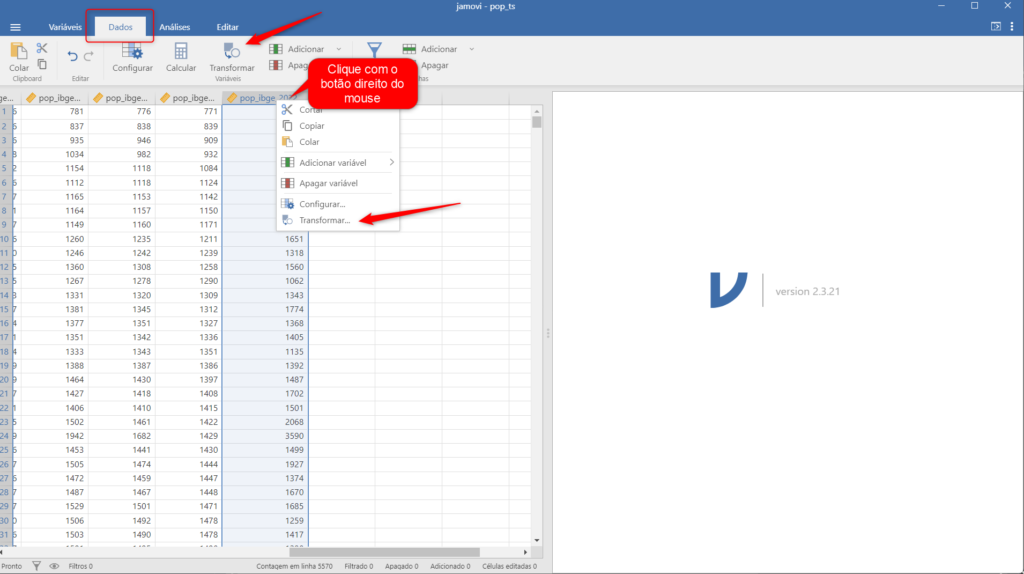
No exemplo que vamos tratar neste tutorial, estaremos utilizando a variável pop_ibge_2022. Esta variável refere-se à população dos municípios brasileiros conforme estimado no censo do IBGE de 2022. Esta variável contínua será transformada em uma variável categórica que representa cidades grandes, médias e pequenas, de acordo com os critérios de classificação que definimos anteriormente.
Criando a variável categórica no Jamovi
Agora, precisamos configurar a nova variável categórica que será criada. Nesta etapa, você deverá escolher um nome para a nova variável. No nosso exemplo, chamaremos essa variável de cat_pop_2022, mas sinta-se livre para escolher o nome que preferir.
Além disso, é uma boa prática incluir uma descrição para a variável, que explique brevemente o que ela representa. No nosso caso, a descrição será “Categoria do tamanho das cidades”. Mais uma vez, sinta-se à vontade para criar uma descrição que se adeque ao seu contexto.
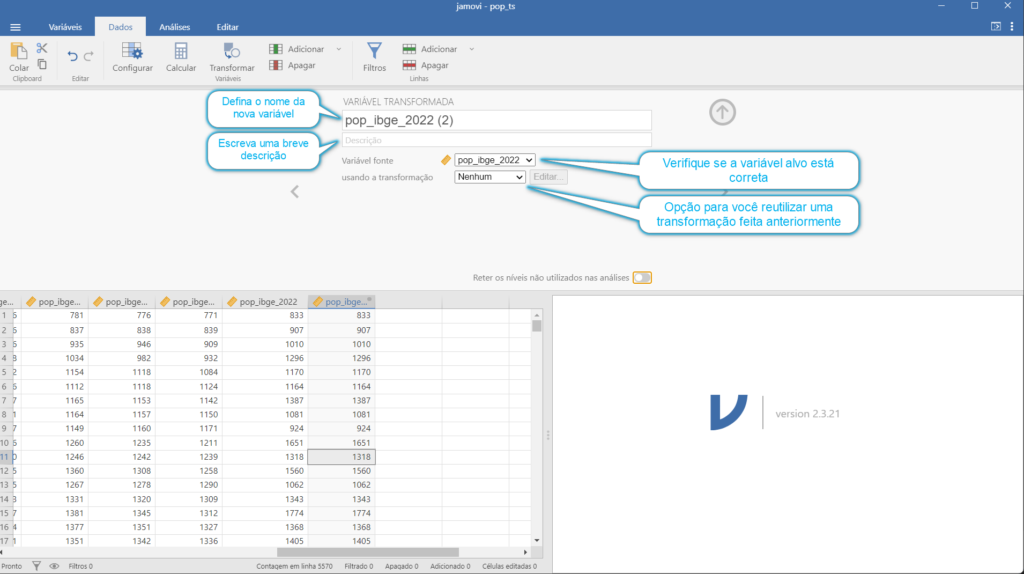
É importante confirmar que a variável alvo, neste caso pop_ibge_2022, foi corretamente selecionada, como é mostrado na Figura acima. Essa verificação ajuda a evitar erros na transformação dos dados.
Configurando as condições da nova variável no Jamovi
Conforme pode ser observado na Figura abaixo, a nova variável foi criada e agora precisamos configurar a transformação que será aplicada. Para isso, basta clicar no botão para adicionar uma nova transformação.
É importante salientar que estamos considerando, para fins deste tutorial, que você nunca realizou uma transformação desse tipo antes. Portanto, se este for o seu caso, não se preocupe, pois todas as etapas serão explicadas detalhadamente para auxiliá-lo(a) neste processo.
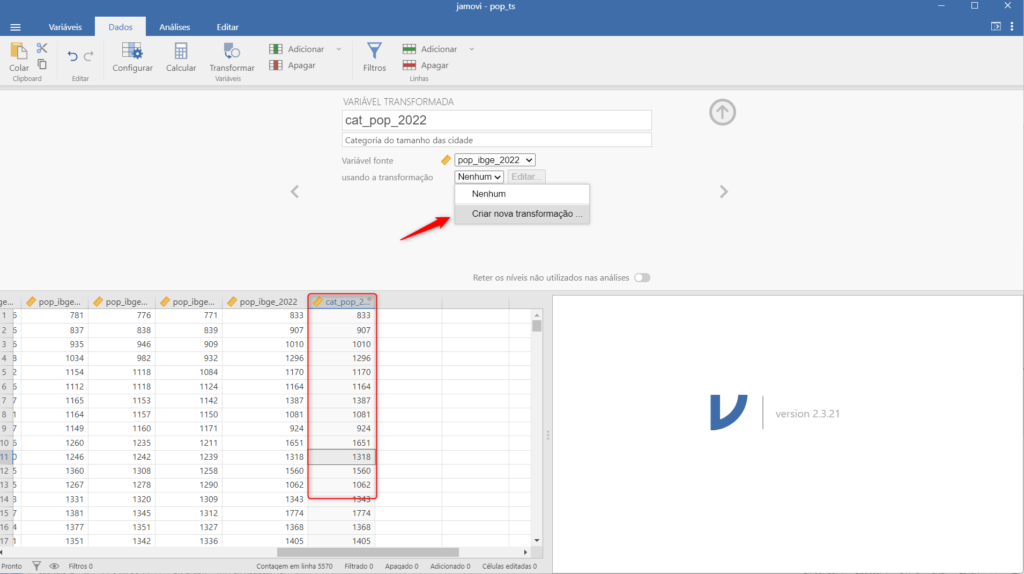
Neste ponto, você deverá especificar um nome para a configuração da transformação. Esta etapa é similar à definição de uma função em programação – o Jamovi irá armazenar esta configuração que poderá ser usada posteriormente.
A Figura abaixo ilustra esta etapa. O primeiro campo é onde você insere o nome da transformação. Em seguida, você tem a opção de adicionar uma descrição. Embora isso seja opcional, sempre aconselho a preencher este campo para ajudar a lembrar o que a transformação faz, especialmente se você planeja compartilhar seu trabalho com outras pessoas ou se estiver trabalhando em um projeto de longo prazo.
Finalmente, o passo 3 é onde você seleciona a opção “Adicionar condição de recodificação”. Esta é a etapa onde você irá definir as múltiplas condições que irão criar a sua variável categórica.
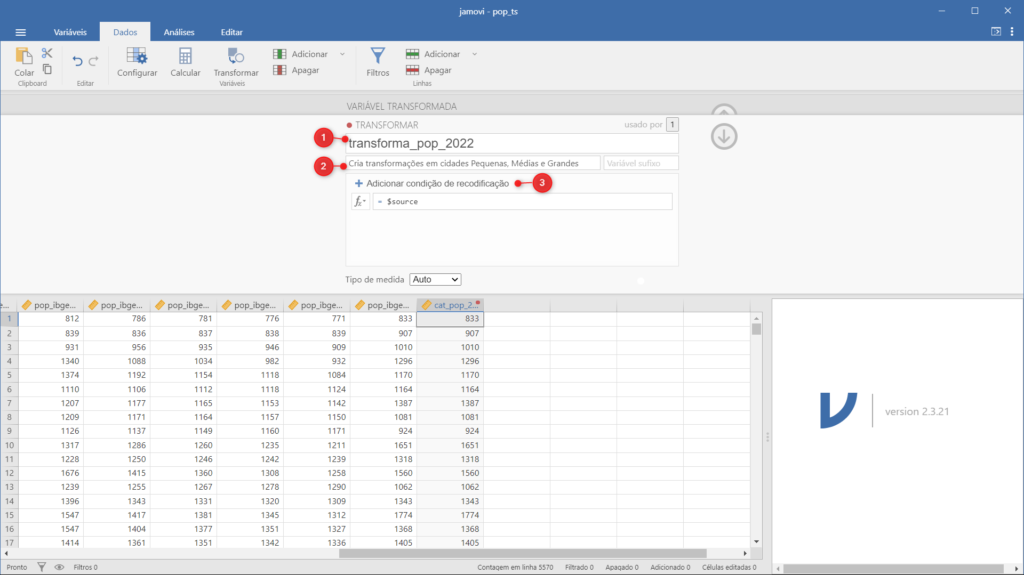
Chegamos agora à fase em que iremos definir as condições para a criação da nossa variável categórica no Jamovi. Para fazer isso, precisaremos escrever expressões lógicas, um recurso muito comum em programação.
Como dito anteriormente, o Jamovi foi construído com base na linguagem R, o que significa que muitos dos recursos de sintaxe do R são aplicáveis ao Jamovi. Portanto, uma compreensão básica da linguagem R pode ser muito útil ao usar o Jamovi.
Se você se sentir um pouco perdido(a) nesse ponto, não se preocupe! Para aqueles que desejam se aprofundar mais no uso da linguagem R e, por consequência, melhorar suas habilidades no Jamovi, recomendo o meu livro de Fundamentos em R: Guia Completo para Iniciantes . Nele, eu exploro em detalhes como utilizar o R, o que pode ser de grande ajuda para aprimorar seu domínio do Jamovi.
Veja na Figura abaixo, o local em que você deve selecionar as condições para criarmos as categorias de cidades: pequenas, médias e grandes.
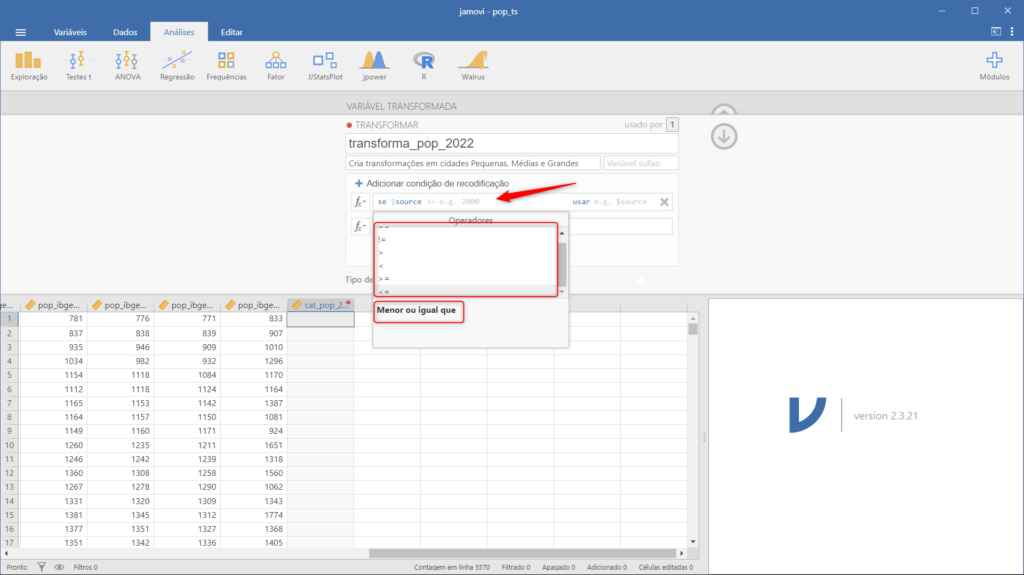
Aprendendo a definir categorias no Jamovi
Vamos entender a lógica que o Jamovi utiliza para criar categorias. O Jamovi avalia as condições em sequência, considerando a condição anterior. Por exemplo, ao definir a categoria “Pequena” para cidades com população menor ou igual a 20.000 habitantes, inserimos a expressão <= 2000$. Em seguida, para classificar as cidades de tamanho “Médio”, utilizamos a expressão <= 100000. Neste momento, o Jamovi, automaticamente, entende que esta condição se refere à população que varia de 20.001 a 100.000 habitantes, já que a classificação anterior já considerou as cidades com população menor ou igual a 20.000.
Na última condição, vamos utilizar o operador ELSE para definir as cidades grandes, pois agora só restam elas a serem classificadas.
A Figura abaixo mostra os 4 passos. Os três primeiros passos são as definições das condições de transformação e a quarta etapa é a verificação.
Um recurso interessante do Jamovi é que, enquanto você configura as transformações, o software automaticamente começa a criar as categorias para você, permitindo visualizar em tempo real se a recodificação está ocorrendo corretamente.
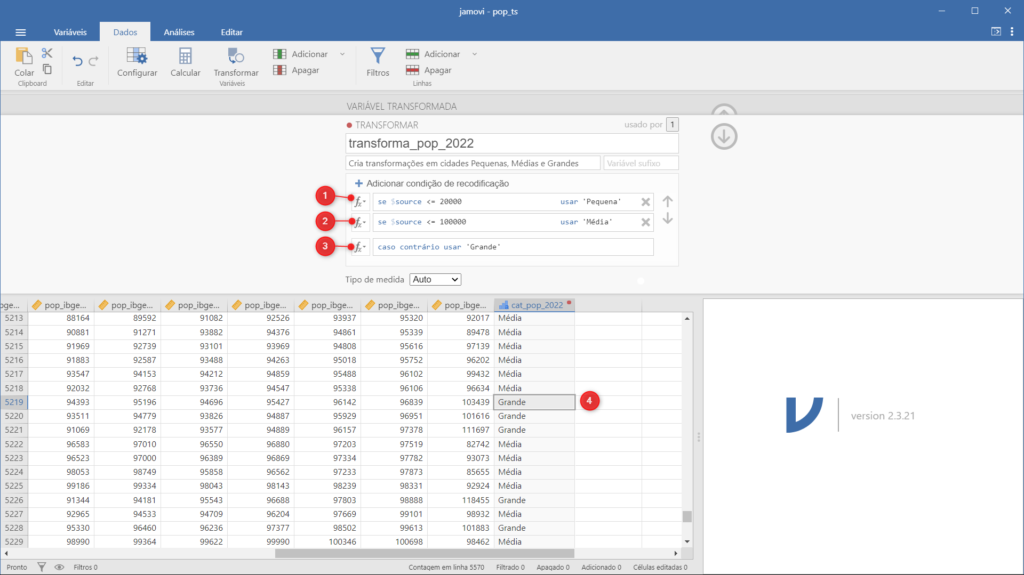
Em nosso exemplo, nós escrevemos os nomes “Pequena”, “Média” e “Grande” diretamente entre aspas, pois, relembrando, o Jamovi possui muitos componentes herdados da linguagem R. A linguagem R, assim como muitas outras linguagens de programação, usa aspas para designar textos. Portanto, sempre que quisermos definir uma categoria com um nome de texto, devemos colocar esse nome entre aspas.
Se você quiser criar categorias com códigos numéricos, as etapas são as mesmas, mas você deve utilizar números sem aspas. Por exemplo, poderíamos codificar “Pequena” como 1, “Média” como 2 e “Grande” como 3. Nesse caso, ao invés de escrever “Pequena”, “Média” e “Grande” nas condições, escreveríamos os números correspondentes.
É importante lembrar que, ao usar códigos numéricos, será necessário criar uma legenda para lembrar o que cada número significa. Jamovi permite que você faça isso através de “Níveis de Variáveis”.
Com a definição de todas as condições, a variável categórica está pronta para ser utilizada em suas análises. Como você pode ver, o processo de transformar uma variável contínua em uma variável categórica é bastante simples e intuitivo no Jamovi.
Para consolidar esse aprendizado, sugerimos que pratique o processo de criação de categorias com outros conjuntos de dados e exemplos. Lembre-se, a prática é uma parte importante do aprendizado. Quanto mais você praticar, mais natural o processo se tornará.